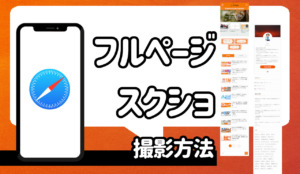自動化するのにめちゃくちゃ便利なiPhoneショートカットアプリですが、入力も受けつけてくれます
ワンタップで何もせずにアクションを実行してくれるのもとても便利ですが、わたしたちの入力を受け入れるようにすると使い所がグッと広がります!
「入力を受けつける」というのは状況によって変わる情報をわたしたちが実行するたびにiPhoneに伝えてあげるということです
例えば、
- カレンダーに追加するときに日付を指定する
- 写真を縮小、保存するときにファイル名を指定する
- リマインダーに追加する内容を指定する
など、やることは同じなのだけれど、名前や日付は毎回変わるといったときに真価を発揮します!
今回はそんなiPhoneショートカットアプリのポテンシャルを引き出す「入力を要求」アクションをみていきましょう
「入力を要求」アクションを追加する
まずはアクション検索から「入力を要求」と打ち込んで「入力を要求」アクションを追加します
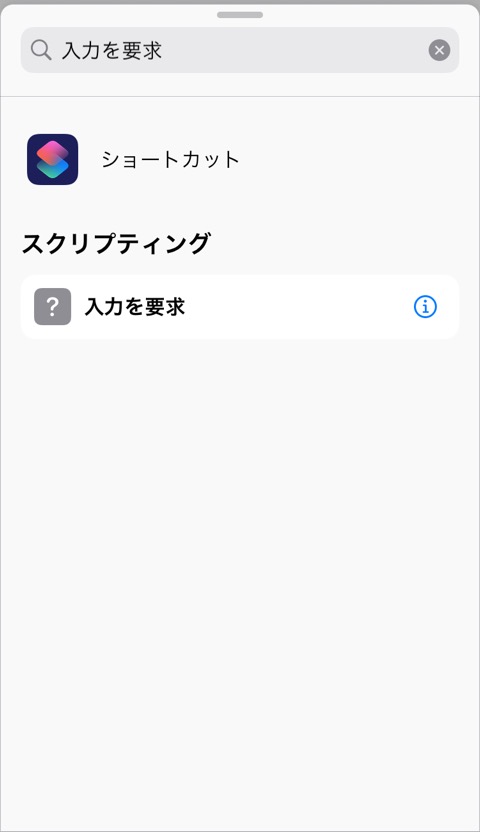
「入力」だけでも検索できますが該当するアクションが多いので、「入力を要求」と検索したほうがみつけやすいです
次の2つのアクションも同様に追加しておいてください
- 「テキスト」: 「入力を要求」の前に
- 「結果を表示」: 「入力を要求」の後に
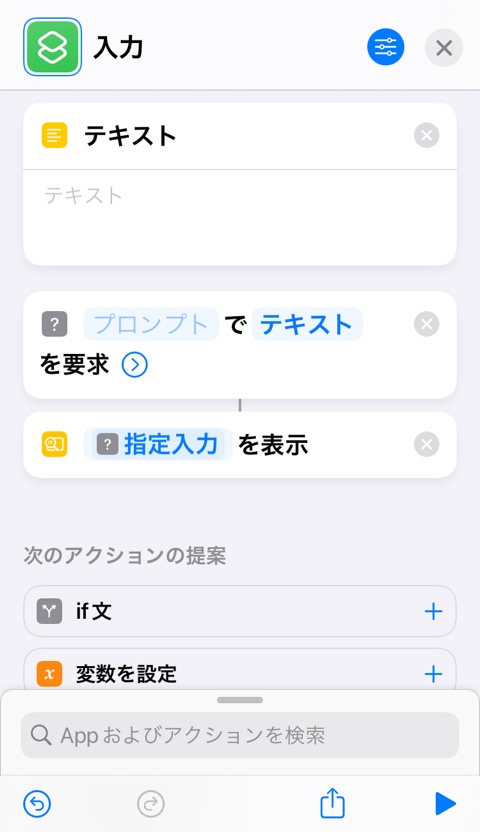
アクション検索?「結果を表示」アクション?となった方はこちらの記事で解説しておりますので確認してみてください

「入力を要求」アクションを確認する
文章を確認して全体像をみてみます
「プロンプト」とはショートカットアプリを使う人(ほとんどはあなたですね)に伝えるメッセージです
入力するウィンドウだけ表示しても
- どんな内容を入力する?
- 入力したものをどう使うの?
などをメッセージとして残しておくと、入力を要求する意図が明確になりますし、ショートカットが増えてくると覚えてもいられませんw
「プロンプト」と書かれているところをタップするとそのメッセージを入力することができます
ただ、直接メッセージを入力すると3つの問題が起きてしまいます
- 見ずらい
- 改行できない
- 編集しづらい
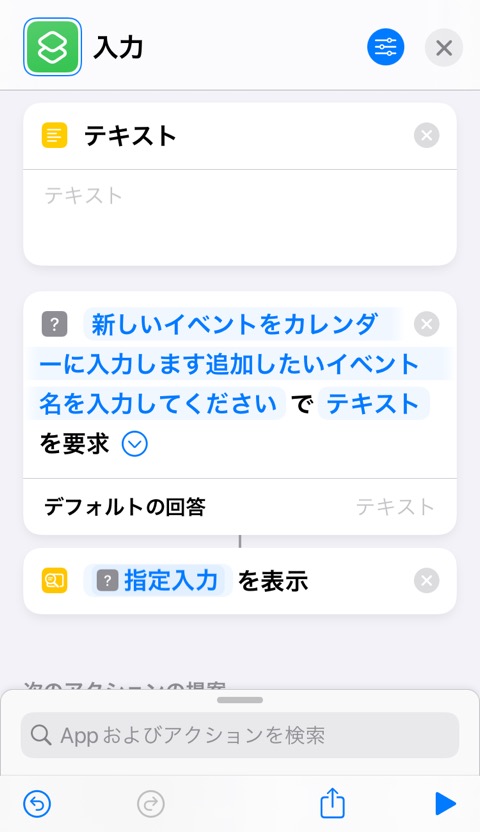
試しに「新しいイベントをカレンダーに入力します。追加したいイベント名を入力してください」としてみました
どうです?
アクションが肥大し他のアクションが圧迫されています
そして1文しか入力できないので見栄えもよくないですね
プロンプトをテキストから受けとる
そこで先程「入力を要求」アクション上に追加した「テキスト」の出番です
テキストは文字など、文章を入力、編集するにはもってこいのアクションです
変更した画面がこちらです
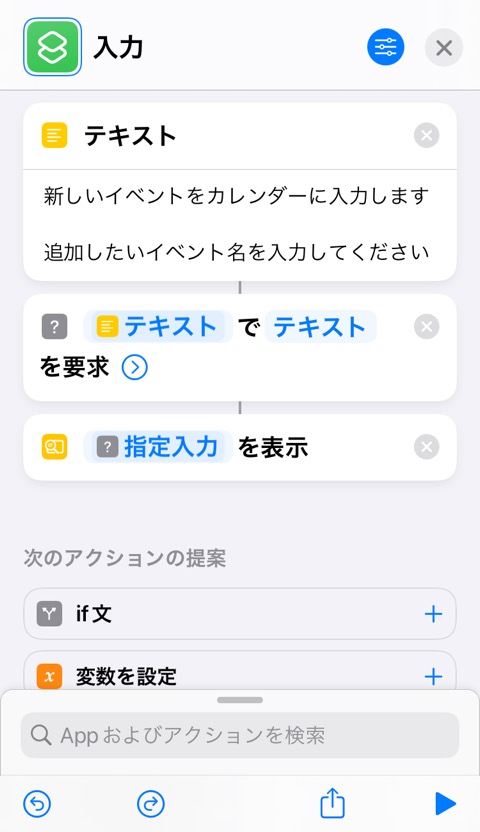
これで見やすく編集しやすくなりました
複数行も入力できますからね
この「テキスト」アクションをプロンプト部分でマジック変数として受けとります
「結果を表示」アクションも「入力を要求」アクションのマジック変数「指定入力」を設定しておいてください
アクションを追加したタイミングによっては最初から設定されています
マジック変数?となった方は少しむずかしいかもしれませんがやさしくこちらの記事で解説をしております

要求する入力のタイプを変更する
「入力を要求」アクションの「テキスト」と初めから選択されている部分をタップしてみましょう
テキスト以外の入力を要求することができます
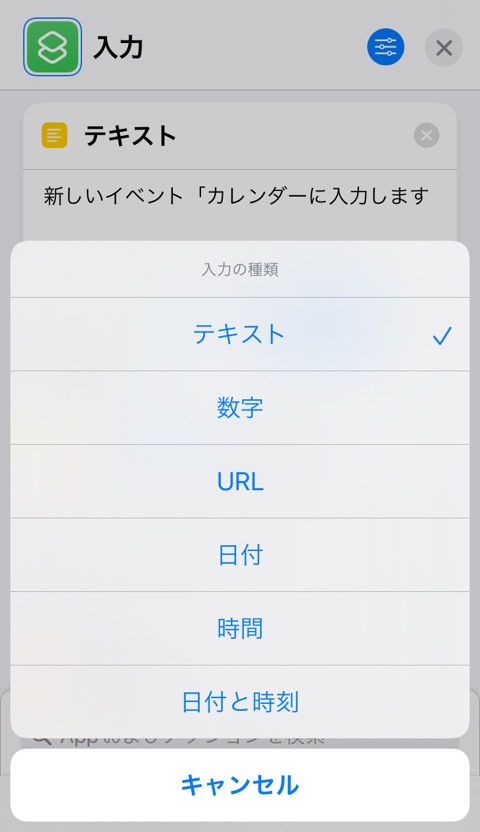
- テキスト
- 数字
- URL
- 日付
- 時間
- 日付と時刻
6種類の選択項目があります
変更することで、間違えて入力する確率を減らしてくれます
例えば、数字と指定すれば、数値以外は入力できません
「入力を要求」アクションの初期値を指定する
アクションの文章最後にあるボタンをタップするとサブ機能が表示されます
「デフォルトの回答」 「テキスト」
があらわれました
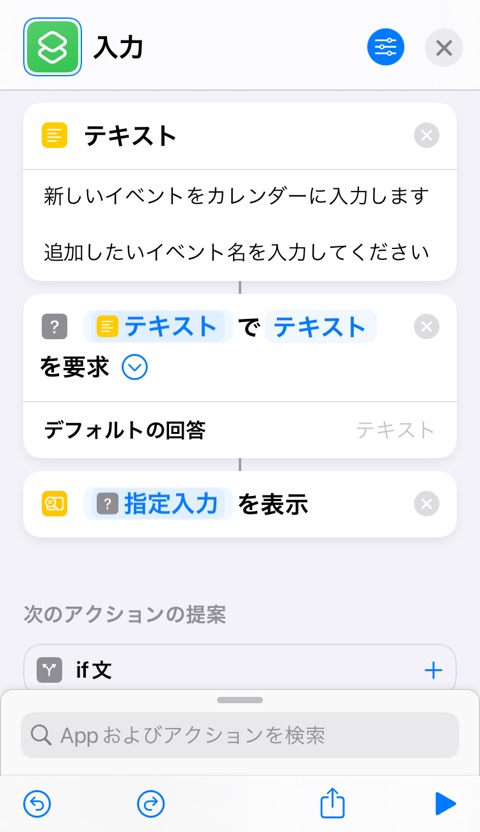
薄い字で「テキスト」部分とタップして入力したら、あらかじめ入力しておきたい文字を指定することができます
「最初の文章」と入力して、右下の三角再生ボタンを押して動作をみてみます
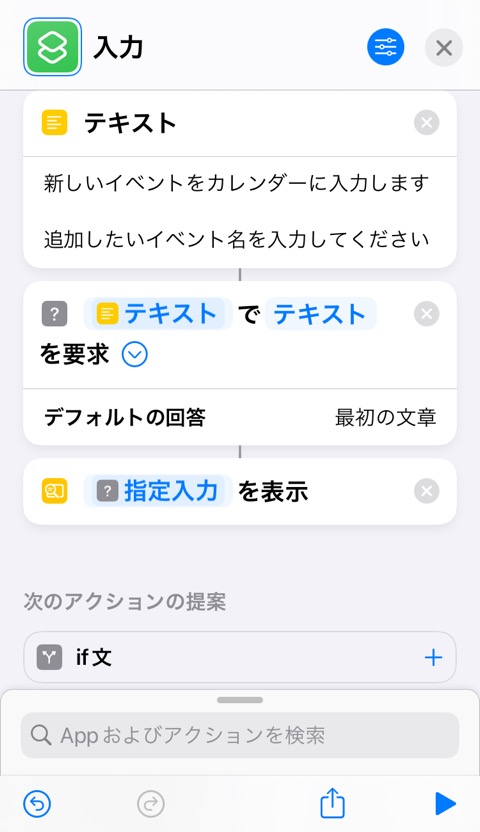
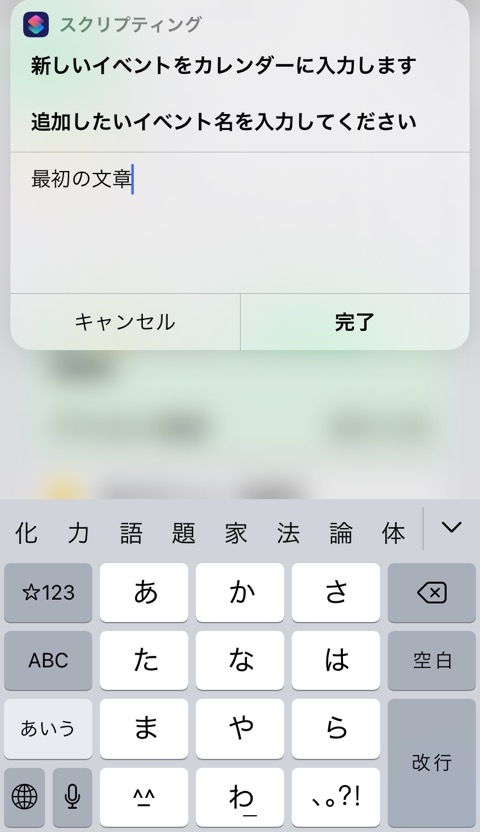
テキストを入力するときに「デフォルトの回答」で設定しておいた「最初の文章」があらかじめ入力されていて追記や編集することができます
決まっている文章など、最初から設定しておけば便利ですね
ほかの「数字」や「日付」でも同様に初期値を設定することができます
いろいろ試してみてください!
日付を指定するときは「日付」アクションよりも「入力を要求」の方が視覚的にわかりやすい
以前にiPhoneショートカットアプリで人生自動化!日付を操る 日付・フォーマット編の記事で、日付を指定する方法をご紹介しました

決まっていて、変更のない日付を指定するときは「日付」アクションの「指定日」で入力でOKです
ただ、日付が毎回変わる場合は「入力を要求」アクションの「日付」から入力することで視覚的にもわかりやすく、ショートカットの構成をひらかなくても指定できます
視覚的に日付を入力することができるんですね
文字だと少しわかりにくいので実際にやってみましょう
「入力を要求」アクションの「テキスト」をタップして、「日付と時刻」を選びます
そして、右下の三角再生ボタンを押します
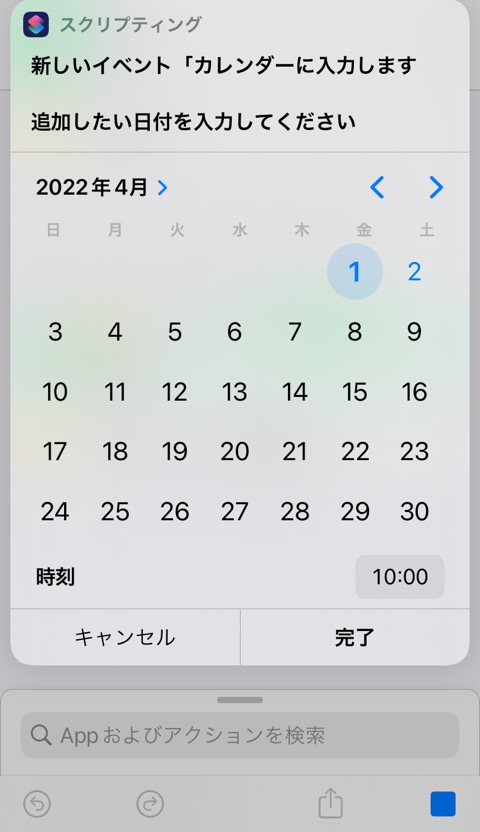
カレンダーと時刻が表示されました
- カレンダーでは日付を選択
- 時刻をタップすると時刻を設定
視覚的に、そして選びやすい画面になりました
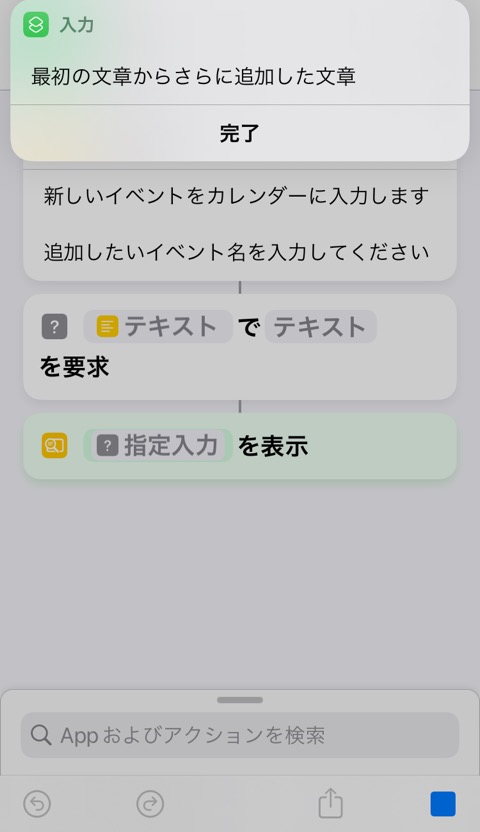
ちゃんと日付と時刻を選んで、「結果を表示」アクションでウィンドウで表示できました
日付と時刻を選ぶウィンドウでは最初はショートカットを実行した日付になっております

入力を要求|汎用性劇的アップ。iPhoneショートカットアプリ使い方 まとめ
少しむずかしいかもしれませんが「入力を要求」アクションをみてきました
使いこなせるとショートカットアプリがパワーアップしますのでぜひしっかりマスターしましょう
- 「入力を要求」はショートカットに新たに情報を与える
- 6つのタイプから入力情報を選べる
- 視覚的に入力しやすくなる
いろんな場面で使用して、いろんな状況に対応できるようになります
具体的なショートカットアプリの組み方もどんどん紹介していくのでお楽しみに~